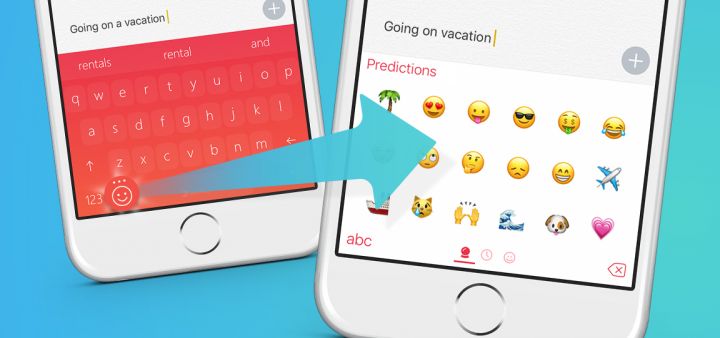Cómo reparar el error 'Windows no se puede instalar en este disco'

Cuando está instalando el sistema operativo Windows, puede recibir diferentes tipos de errores que dicen Windows no se puede instalar en este disco . En este artículo, presentaremos varios métodos para corregir Ventanas errores de instalación.
Ver también: Cómo reparar el error de activación del sistema 0x803F7001 en Windows 10
Como arreglar Windows no se puede instalar en este disco:
Siga los métodos para corregir el error 'Windows no se puede instalar en este disco':
Error:
Windows no se puede instalar en este disco. Es posible que el hardware de esta computadora no admita el arranque desde este disco. Asegúrese de que el controlador del disco esté habilitado en el menú BIOS de la computadora.
Razones:
- La protección del disco duro está activada.
- Configuración incorrecta del modo de controlador SATA
Correcciones de Windows no se pueden instalar en este disco:
Siga los pasos para solucionar el problema:
Solución 1. Borrar la protección del disco duro
Primero intente ponerse en contacto con un vendedor o lea las especificaciones para confirmar si hay protección en el disco duro si la PC no está configurada por nosotros mismos. Si la hay, borre la protección siguiendo los pasos a continuación.
Si el error Windows no se puede instalar en este disco aún ocurre, ¡sumérjase en el siguiente método!
Solución 2. Modifique el modo de controlador SATA
Bueno, si modificamos el modo de controlador SATA en BIOS antes, intente configurar el BIOS a la configuración de fábrica. Varios BIOS ofrecen diferentes opciones para configurarse a sí mismo a la configuración de fábrica, como Cargar valores predeterminados del BIOS , Restaurar los valores predeterminados , y Cargar valores predeterminados óptimos. Por lo tanto, elija uno preciso de acuerdo con las situaciones prácticas.
Sin embargo, cuando esta solución no funciona, debe modificar manualmente el modo de disco duro en BIOS. Si el estado actual es IDE, modifíquelo a AHCI. Además, si el modo actual es AHCI, modifíquelo a IDE, etc. Tenga en cuenta que si se da Compatibilidad o Compatible, debe seleccionar este modo.
pequeña snitch para pc
Además, cuando intenta instalar la edición Enterprise Server o el centro de datos de Windows Server 2008 / R2 o posterior en un disco sin formato a través de un CD o DVD. A continuación, recibirá un mensaje de error. Esto se debe a la política SAN predeterminada durante la configuración de nuevas instalaciones de SKU empresariales o el centro de datos está compartido sin conexión. Sin embargo, se aplica Desconectado y Solo lectura atributos, pero no podemos considerarlos como discos de arranque o del sistema. Si el error Windows no se puede instalar en este disco aún ocurre, ¡sumérjase en el siguiente método!
Los discos RAW no se pueden detectar como arranque o sistema. Ya que conduce a atributos sin conexión y de solo lectura. Como resultado, no puede instalar Windows en este tipo de discos. Para solucionar el problema, simplemente configure la política SAN predeterminada para OnlineTodo .
Ver también: Código de error 16: esta solicitud fue bloqueada por las reglas de seguridad: cómo solucionarlo
Error:
Windows no se puede instalar en un disco dinámico.
Razones:
Este es el motivo del error 'Windows no se puede instalar en este disco'. Los usuarios solo pueden instalar Windows en un volumen dinámico que fuera una partición de arranque o una partición del sistema antes de cambiar a un disco dinámico. En esta situación, si desea continuar con la instalación de Windows, la mejor solución es convertir un disco dinámico en un disco básico.
Correcciones de Windows no se pueden instalar en este disco:
Siga los pasos para solucionar el problema:
Usar la utilidad de administración de discos
Dirígete a Administración de discos y luego elimina todos los volúmenes que se introdujeron uno por uno. Después de esto, el disco dinámico se volverá básico automáticamente. Además, si no hay un sistema operativo Windows disponible pero tiene un DVD / CD de instalación de Windows, utilice Diskpart. Si el error persiste, ¡sumérjase en el siguiente método!
Emplear Diskpart
- Inicie la computadora a través del disco de instalación y luego diríjase a CMD después de presionar Mayús + F10 .
- Ingrese los comandos correspondientes para eliminar todos los volúmenes dinámicos uno por uno:
- diskpart -> listar disco -> seleccionar disco N (N es el número del disco dinámico) -> disco de detalles -> seleccionar volumen = 0 -> eliminar volumen -> seleccionar volumen = 1 -> eliminar volumen…
- Cuando quita todos los volúmenes del disco dinámico. Entonces ingrese convertir básico . Cuando Diskpart muestre que ha convertido correctamente el disco dinámico seleccionado a básico, puede ingresar Salida para salir de Diskpart.

Error Windows no se puede instalar en este disco:
Windows no se puede instalar en este disco. El disco puede fallar pronto.
Razones:
Cuando se produce este error, muestra que puede haber algún problema con el disco duro.
Correcciones de Windows no se pueden instalar en este disco:
Siga los pasos para solucionar el problema:
Copia de seguridad y reparación / Reemplazo del disco duro
Intente detener la instalación de Windows y luego haga una copia de seguridad de sus datos confidenciales en caso de una falla real del disco. Si los datos no son suficientes y no necesita ninguna copia de seguridad. Luego intente copiarlos o pegarlos en un lugar seguro. Sin embargo, si desea hacer una copia de seguridad de todos o una gran cantidad de datos en el disco. Luego, intente utilizar un software de clonación de disco de terceros para recuperar todo el disco duro y ahorrarle tiempo.
Cuando haya realizado correctamente la copia de seguridad, compruebe el estado del disco después de ejecutar una herramienta de diagnóstico y reparación. Si Windows no puede arrancar, instale el archivo ISO y luego grábelo en un CD o DVD en otra PC, y luego haga un diagnóstico de disco a través del disco de arranque.
Si su disco duro detecta el error pero no se puede reparar. Luego intente reemplazar el disco duro agonizante por uno nuevo.
Conclusión:
Si recibe algún error 'Windows no se puede instalar en este disco' durante una instalación de Windows, espero que nuestros métodos le sean útiles. Si resultan ser útiles, compártelos con tus amigos y ayúdalos. Para más consultas y preguntas, háganoslo saber en la sección de comentarios a continuación. Además, no olvide compartir sus comentarios con nosotros.
¡Esperando sus valiosos comentarios!
Leer también: